Win11暂存文件夹在哪?Win11在线升级暂存文件夹方法
(福利推荐:你还在原价购买阿里云服务器?现在阿里云0.8折限时抢购活动来啦!4核8G企业云服务器仅2998元/3年,立即抢购>>>:9i0i.cn/aliyun)
最近很多有不少小伙伴都已经使用上看Win11系统,并且紧跟着系统的每一次更新,不过每次更新之后就有小伙伴比较好奇,为什么自己的存储空间变小了不少,这有可能是在线升级暂存文件夹的问题,那么这个文件夹是什么呢?有应该如何去删除呢?下面就和小编一起来看看吧。
Win11在线升级暂存文件夹在哪
在线升级暂存文件夹就是使用在线升级的方式更新win11后,会在系统文件里留下一个暂存文件夹,不仅没有用还会占用很多的空间。
1、首先打开“此电脑”。
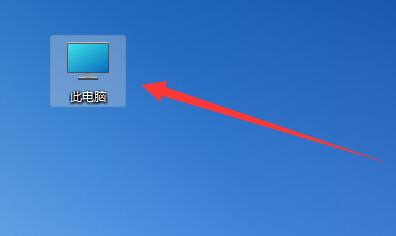
2、接着打开其中的“c盘”。
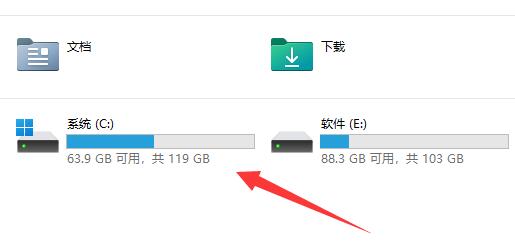
3、然后打开最下面的“Windows”文件夹。

4、在其中找到并进入“softwaredistribution”文件夹。
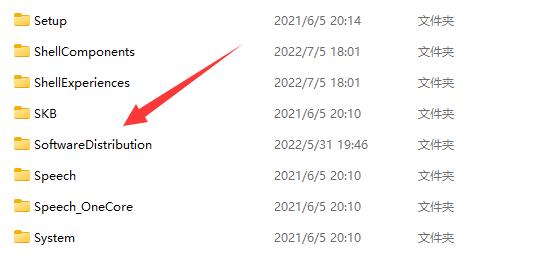
5、其中“download”文件夹就是win11在线升级暂存文件夹了。
6、其实我们使用镜像系统安装win11的话,就不会留下暂存文件夹。
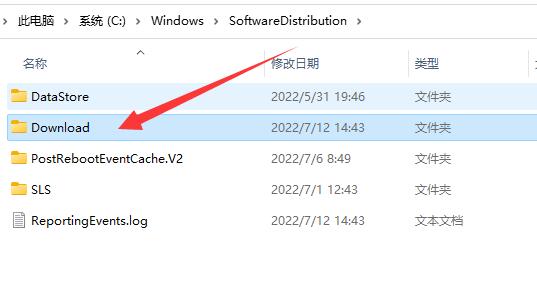
以上便是小编为大家带来的Win11在线升级暂存文件夹方法,希望对大家有所帮助,更多内容请继续关注程序员之家。
相关文章
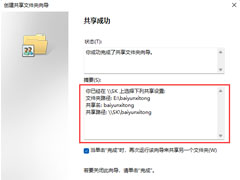
Win11怎么创建共享文件夹?Win11创建共享文件夹的方法
不少用户升级Win11系统之后,不知道怎么设置共享文件夹了。下面为大家带来的就是Win11系统共享文件夹的设置方法了。需要的朋友一起看看吧2022-07-13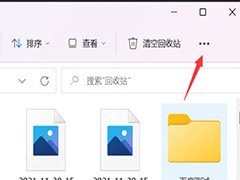
Win11如何开启文件夹缩略图?Win11开启文件夹缩略图的方法
升级到Win11系统的小伙伴在打开文件夹时去看不到图片的缩略图,本文就为大家带来了Win11开启文件夹缩略图的方法,需要的朋友一起看看吧2022-06-18
Win11文件夹打不开怎么办?Win11文件夹打不开的解决方法
很多用户在更新了Windows11系统版本后,都遇到了文件夹无法访问的情况,导致连文件都不能进行删除。本文就为大家带来了Win11文件夹打不开的解决方法,需要的朋友一起看看吧2022-06-15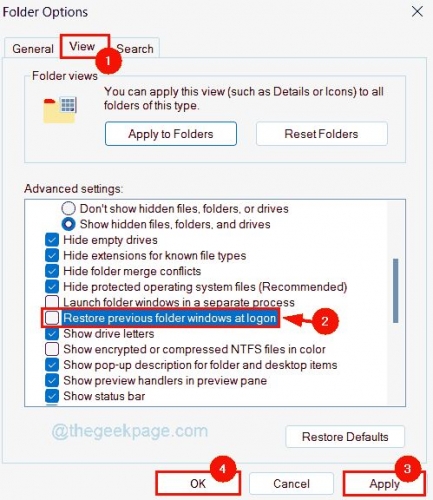 如何阻止 Win11 在重新启动时重新打开应用程序和文件夹呢?最近Win11和Windows 10 的改进版本增加了一项新功能,系统将允许在系统重新启动后重新打开所有可重新启动的应用2022-06-08
如何阻止 Win11 在重新启动时重新打开应用程序和文件夹呢?最近Win11和Windows 10 的改进版本增加了一项新功能,系统将允许在系统重新启动后重新打开所有可重新启动的应用2022-06-08
全新桌面应用文件夹!微软 Win11 23H2(太阳谷 3)新功能曝光
微软正准备在 2022 年秋季推出 Windows 11 的第一个重大更新“22H2”,预计这些设备将在 10 月获得更新,本文为大家带来了Win11 23H2(太阳谷 3)新功能,感兴趣的朋友一起看2022-06-06
win11怎么发送文件夹到别人的邮箱?win11发送文件夹到别人的邮箱方法
不少用户升级win11后,不知道怎么发送文件夹到别人的邮箱?本文就为大家带来了win11发送文件夹到别人的邮箱方法,需要的朋友一起看看吧2022-05-26
win11拒绝访问该文件夹怎么办?win11拒绝访问该文件夹的解决办法
这篇文章主要介绍了win11拒绝访问该文件夹怎么办?win11拒绝访问该文件夹的解决办法的相关资料,需要的朋友可以参考下本文详细内容介绍2022-05-24 这篇文章主要介绍了Win11右键点击和打开文件夹速度慢的解决方法的相关资料,需要的朋友可以参考下本文详细内容介绍2022-05-20
这篇文章主要介绍了Win11右键点击和打开文件夹速度慢的解决方法的相关资料,需要的朋友可以参考下本文详细内容介绍2022-05-20 有些Win11用户,找不到自己的字体文件夹在哪里,本文就为大家带来了win11字体文件夹位置介绍,需要的朋友一起看看吧2022-05-19
有些Win11用户,找不到自己的字体文件夹在哪里,本文就为大家带来了win11字体文件夹位置介绍,需要的朋友一起看看吧2022-05-19 Win11系统会默认一些文件进行共享的,如何取消共享文件?本文就为大家带来了详细的关闭共享文件方法,需要的朋友一起看看吧2022-05-18
Win11系统会默认一些文件进行共享的,如何取消共享文件?本文就为大家带来了详细的关闭共享文件方法,需要的朋友一起看看吧2022-05-18







最新评论